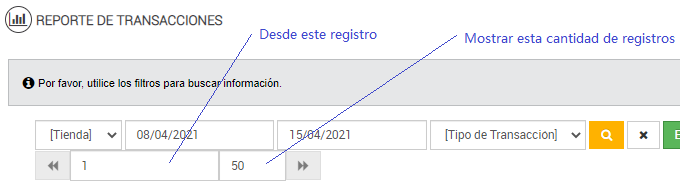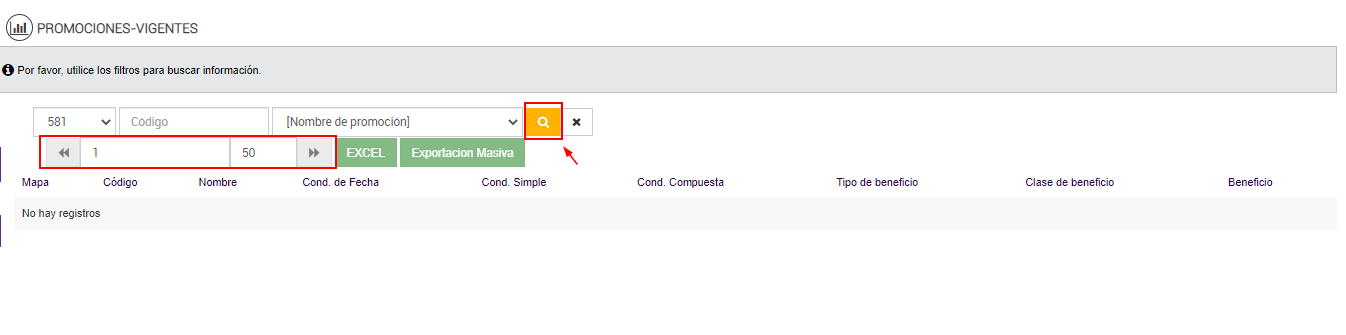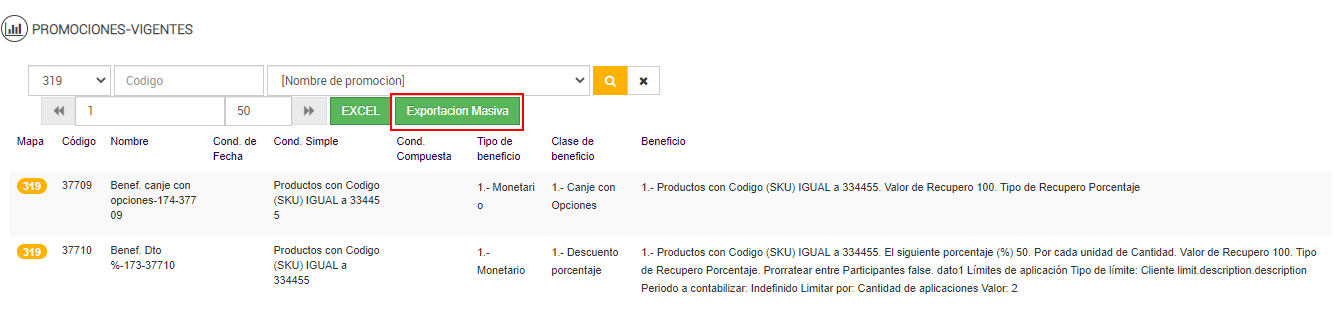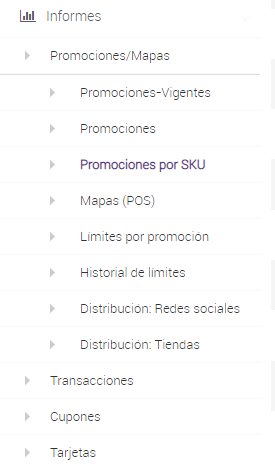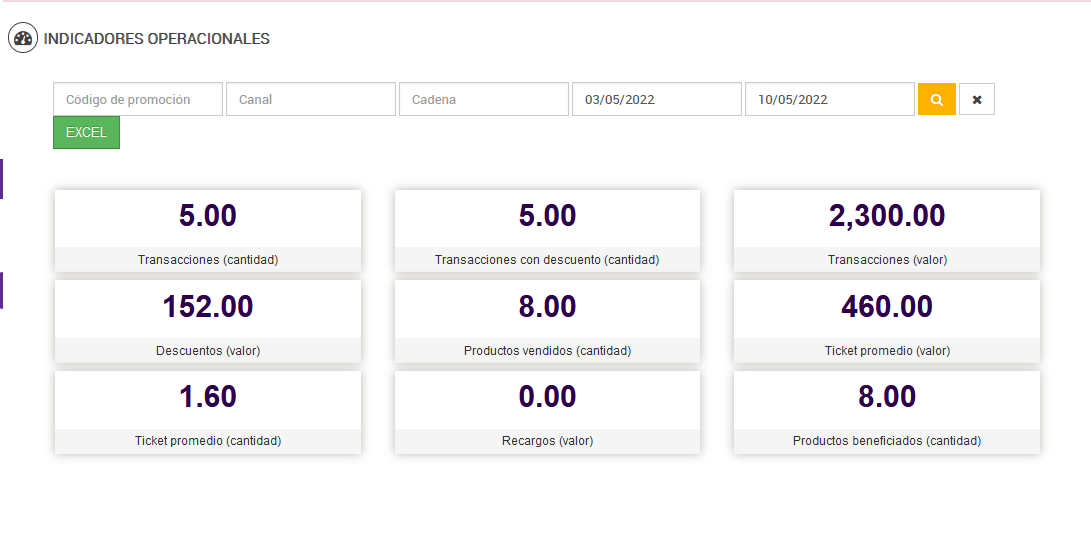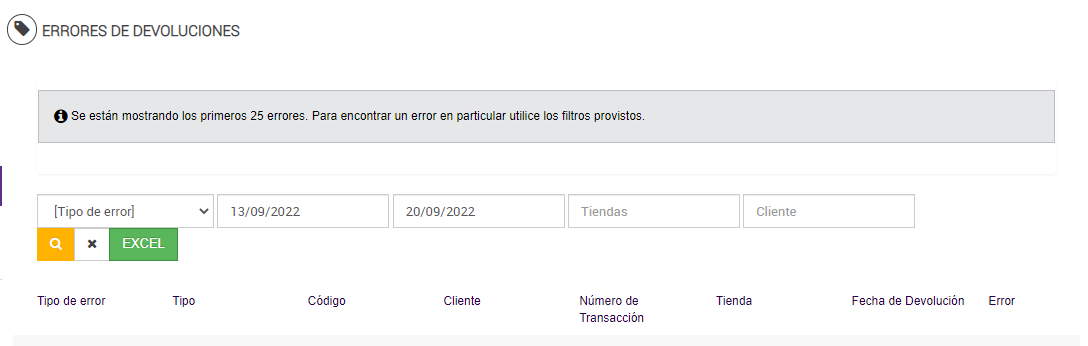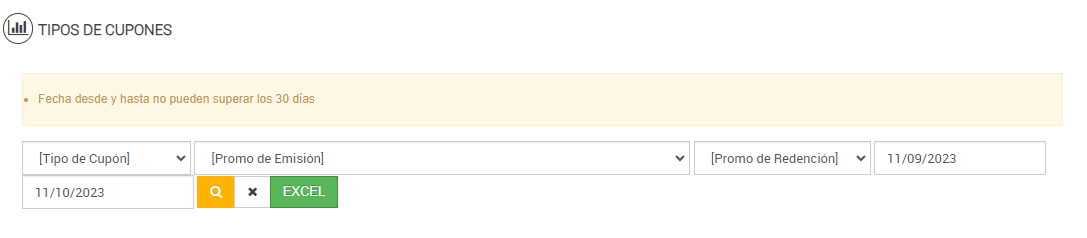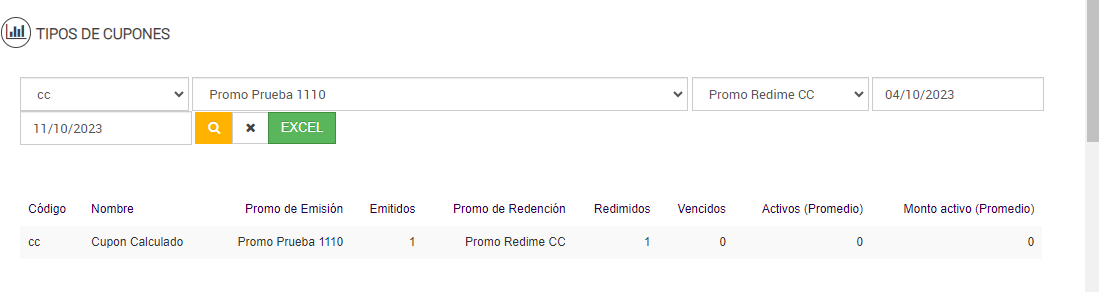...
| Painel | ||||||||||
|---|---|---|---|---|---|---|---|---|---|---|
| ||||||||||
|
...
...
Capítulo 10 - Módulo de Informes
...
Referencias prácticas
...
| Informações | ||||||||||
|---|---|---|---|---|---|---|---|---|---|---|
| ||||||||||
Debajo de los filtros de búsqueda se mostrarán dos campos para navegar los registros, son los filtros de paginación, que por default al ingresar al informe mostrarán 1 (uno) y 50 (cincuenta), de esta manera, mostrará por pantalla los primeros 50 registros partiendo del primer registro. Si quiere ver los dos registros anteriores deberá presionar la doble flecha que se encuentra a la izquierda. El sistema automáticamente modificará el valor del campo desde el cual realiza la búsqueda. Cuando se esté buscando a partir de 1 la doble flecha de la izquierda estará deshabilitada (si se pasa el cursor del mouse sobre ese botón mostrará el signo prohibido). Cuando se llegue al final de la lista la doble flecha de la derecha se deshabilitará (si se pasa el cursor del mouse sobre ese botón mostrará el signo prohibido). De esta forma se podrá navegar el informe viendo en pantalla a partir del registro indicado, la cantidad de registros ingresada. Como máximo se pueden ver por pantalla 1.000 (mil) registros.
Al ingresar por primera vez al informe, desde que se logueó el usuario actual, por default no traerá información y mostrará un mensaje indicando que debe utilizar los filtros para buscar información. Una vez realizada la búsqueda (al presionar el botón "lupa"), el mensaje desaparece. También se suma, a la descarga del informe a Excel (botón EXCEL: donde solo se descargarán los datos presentes por pantalla. Si no tiene registros estará deshabilitado), la posibilidad de realizar una exportación masiva de promociones. Esto permitirá descargar en un .csv con todos los datos que haya devuelto la consulta, no solo los que se muestren por pantalla. Al presionarlo, se redireccionara la pantalla al "Monitor de Exportaciones", en donde se mostrara el estado del informe requerido. Este informe sera descargado en la ruta destinada a tal fin desde la configuración central de Promo (en caso de inconvenientes para la exportación de este informe deberá contactarse al Servicio de Atención al Cliente Napse, para la revisión de las configuraciones centrales de la consola) y podrá accederse a través del ítem Descripción de la vista Monitor de Exportación de Informes. |
...
...
...
Menú de Informes
PROMO dispone distintos tipos de informes para poder llevar un control de auditoria en caso de que así lo requiera el negocio de todos los elementos disponibles en la consola.
...
| Informações | ||
|---|---|---|
| ||
Los informes exportados en formato .xls (Excel 2003) tienen un límite máximo de 65.000 filas (desde Promo 7FP1). |
Informes
...
> Promociones y Mapas
Promociones Vigentes
Este informe listará las promociones Vigentes presentes en el o los mapas activos informados por los motores que reporten a la consola.
...
Los indicadores a mostrar serán:
- Transacciones(cantidad): aquí se indicara el nro. de transacciones realizadas en el rango de fecha seleccionado sin importar si las transacciones fueron de venta o de devolución.
- Transacciones con descuento: aquí se indicara el nro. de transacciones que fueron beneficiadas por al menos un beneficio.
- Transacciones(valor): indicara el monto total de las transacciones realizadas en el en el rango de fechas seleccionado.
- Descuentos (valor): indicara el monto de descuentos aplicados en el en el rango de fechas seleccionado.
- Productos vendidos(cantidad): Se informara la cantidad de ítems vendidos en todas las transacciones de ventas en el rango de fechas seleccionado.
- Ticket promedio(valor): Mostrara el valor promedio de las transacciones realizadas en el en el rango de fechas seleccionado.
- Ticket Promedio(cantidad): Mostrara la cantidad promedio de transacciones realizadas en el rango de fechas seleccionado.
- Recargos(valor):Mostrará los recargos realizados en el rango de fecha seleccionado.
- Productos Beneficiados(cantidad): Mostrara la cantidad de productos beneficiados por las diferentes promociones en el rango de fechas seleccionado.
Detalle de transacción
Este informe permitirá buscar un ID de transacción especifico de PROMO y mostrar en pantalla el detalle de los elementos y beneficios existentes en ella.
...
El filtro de Tiendas sólo tendrá disponibles las configuradas para el usuario.
En tipo de error, se observarán los cuatro tipo de errores que se pueden presentar:
Transaccional de límites
Este reporte permitirá visualizar las promociones con diferente tipos de límites ( Gral. , Tienda y Cliente), que tuvieron alguna transacción. El filtro "Mapa" traerá los mapas activos de los motores que contengan promociones con límites (el mapa activo siempre es el último que se distribuyó y esté vigente). Se podrá filtrar también por "Nombre de promoción". Al ingresar por primera vez a la sección y realizar un filtrado; al volver a ingresar debe mantener la última búsqueda realizada.
...
(Columna Offline desde EP2.2).
Tiendas Activas
...
| Aviso | ||
|---|---|---|
| ||
Para acceder a este reporte es necesario que la base de datos conectada sea Mongo DB 4.4 |
...
| Aviso | ||
|---|---|---|
| ||
El rango de fechas no puede superar los 30 días. En caso que se selecciones un rango mayor, la aplicación emitirá un mensaje de error |
El El reporte detallará las siguientes columnas:
- Código: Indica el código del tipo de cupón.
- Nombre: Indica el nombre del tipo de cupón.
- Promo de emisión: Indica el nombre de la promoción que emitió el cupón.
- Emitidos: Indica la cantidad de cupones emitidos, para ese tipo de cupón.
- Promo de Redención: Indica el nombre de la promoción que permite redimir los cupones del tipo correspondiente.
- Redimidos: Indica la cantidad de cupones redimidos, para ese tipo de cupón.
- Vencidos: Indica la cantidad de cupones vencidos, para ese tipo de cupón.
- Activos: Indica el promedio de cupones activos, para ese tipo de cupón.
- Monto Activo: Indica el promedio del monto de cupones activos, para ese tipo de cupón.
Cupones
Esta opción permite filtrar y obtener informes de los cupones presentes en la consola de promociones así como también visualizar su identificador, tipo y vigencia, con la opción de exportar la información a un archivo .xls.
...
| Aviso | ||
|---|---|---|
| ||
Este informe mostrara el detalle de redención de cupones sobre las transacciones generadas desde el POS, por ende aquellas redenciones generadas por interfaz rest quedan por fuera del tipo de transacciones tomadas por este informe, quedando para estos casos el detalle de la redención disponible en el historial de cupón. |
...
Informes
...
> Elementos de Fidelidad
Tipos de Elementos de Fidelidad
...
El reporte muestra las siguientes columnas:
- Número de Elemento: de fidelidad que ha tenido movimientos en el período seleccionado.
- Fecha de Movimiento: del elemento de fidelidad.
- Fecha de Transacción: se detalla en caso que el movimiento esté relacionado a una transacción.
- Id de Transacción: código de la transacción, en caso que el movimiento esté relacionado a una transacción.
- Código de Tienda en la Transacción: en caso que el movimiento esté asociado a una tienda.
- Nombre de Tienda en la Transacción: en caso que el movimiento esté asociado a una tienda.
- Acción: tipo de movimiento del elemento de fidelidad ( Asociación, Carga Inicial, etc.).
- Monto de Transacción: del elemento de fidelidad.
- Saldo: del elemento de fidelidad.
- Código del Tipo: del elemento de fidelidad.
- Nombre del Tipo: del elemento de fidelidad.
Al final de la tabla se encuentra el total de la columna Monto de Transacción. En cada página mostrará el valor del total general.
...
El nombre del archivo tendrá la siguiente estructura:
iddeusuario_NombreDelInforme_FechaHoraMinutosSegundos.csv
FechaHora: AAAAMMDDHHMMSS
Ej: 3_ReporteDePromociones_20210419132800.csv
...
Si el usuario desea ver mas detalle sobre un segmento específico puede consultar desde Negocio\ Segmentos, a través del nuevo botón "Exportación Masiva" podrá descargar en background el segmento deseado.
...
Informes
...
> Programas de Objetivos
Para poder aprovechar mejor la información generada por la nueva funcionalidad de Programa de Objetivos, Promo dispone de nuevos informes que permitirán tanto optimizar la toma de decisiones; como así también tener respuestas ante posibles reclamos de clientes.
...
- Cada vez que se incremente el contador del Programa de Objetivos se mostrará "Sumó puntos en el Programa de Objetivos",
- La venta no con cumple con el periodo mínimo establecido en el Programa de Objetivos se mostrará "No cumple período mínimo",
- Se llegó al período máximo establecido se mostrará "Alcanzó frecuencia máxima",
- El job hizo el cambio de segmento del cliente se mostrará "Se cambió el segmento del cliente".
...
Informes > Programa de Apego
La sección Informes > Programa de Apego del sistema PROMO permite a los usuarios visualizar de forma detallada el estado actual y el historial de acumulación de productos asociados a los Programas de Apego de cada cliente.
El objetivo de esta sección es brindar a los administradores y operadores de marketing o fidelización una herramienta clara y accesible para hacer seguimiento del comportamiento de compra de los clientes, evaluar la efectividad de los programas y validar que los beneficios se estén otorgando correctamente.
Desde esta vista es posible consultar los programas de apego en que un cliente ha ido acumulando, cuántas unidades lleva y si ya recibió algún beneficio. También se puede acceder al historial de transacciones que generaron movimientos en los contadores de acumulación, ya sean ventas o devoluciones.
Esta funcionalidad es esencial para gestionar la experiencia del cliente en programas de fidelización basados en cantidad de productos, y permite responder rápidamente a consultas o reclamos, así como auditar la correcta aplicación de las reglas del Programa de Apego.
| Aviso | ||
|---|---|---|
| ||
Los informes del módulo Programa de Apego están disponibles a partir de la versión PROMO 7.9.1. |
📊 INFORME DE TRANSACCIONES
El Informe de Transacciones es una herramienta incluida en la sección Informes > Programa de Apego de la consola de PROMO, que permite consultar el detalle de cada operación que haya impactado en la acumulación de productos de un cliente dentro de un programa activo.
Este informe tiene como finalidad brindar una trazabilidad completa y transparente de los eventos que modifican los contadores de acumulación: ya sea por ventas, devoluciones o redenciones automáticas de beneficios. Está diseñado para facilitar tanto el seguimiento operativo como el control comercial del funcionamiento del Programa de Apego.
Mediante este informe, los usuarios pueden identificar qué productos fueron comprados o devueltos, en qué fechas, por qué canal (ej. POS), en qué cantidad, y cómo afectaron los acumulados del cliente. También permite auditar si un beneficio fue aplicado correctamente al cumplirse la condición del programa.
Esta funcionalidad es clave para resolver reclamos de clientes, validar la aplicación de promociones o realizar análisis de comportamiento de compra, aportando visibilidad detallada sobre el historial de interacción con el Programa de Apego.
🧾 Informe de Transacciones – Detalle de Componentes
Esta sección describe los campos, filtros, botones y columnas disponibles en el informe de transacciones del Programa de Apego, accesible desde la consola PROMO.
🔍 Filtros de búsqueda
Código Programa de Apego
Campo de texto libre.
Permite filtrar por el código exacto del programa (ej.:
pa003).Útil para acotar el resultado a un solo programa.
Cliente
Campo obligatorio.
Identificador del cliente (ej.: número de tarjeta o ID).
Se utiliza para consultar el historial de transacciones de un cliente específico.
SKUs
Campo de texto libre.
Permite filtrar por uno o varios SKUs específicos involucrados en las transacciones.
Acepta múltiples códigos separados por coma.
Botón de búsqueda (🔍)
Ejecuta la búsqueda con los filtros ingresados.
Refresca la tabla de resultados.
Botón de limpieza (✖️)
Limpia todos los campos de búsqueda y restablece la vista inicial del informe.
📤 Botones de exportación
EXCEL
Exporta los resultados actuales del informe en formato
.xls.Ideal para análisis en herramientas externas como Excel o Google Sheets.
Exportación Masiva (CSV)
Exporta los resultados en formato
.csv, sin limitación visual.Útil para integración con sistemas externos o procesamiento automatizado.
📄 Navegación paginada
Desde / Cantidad
Campos numéricos para indicar el rango de resultados a visualizar.
Desde: índice inicial de registros.
Cantidad: número de registros por página (hasta 1000).
Se pueden modificar manualmente para saltar entre páginas grandes.
Botones de navegación (< >)
Avanzar o retroceder entre páginas de resultados.
Se habilitan si hay más de una página.
📊 Tabla de resultados
La tabla muestra una línea por cada transacción registrada. Las columnas incluyen:
| Columna | Descripción |
|---|---|
| Código Programa de Apego | Código identificador del PA que aplicó. |
| Cliente | ID del cliente involucrado en la transacción. |
| SKUs | Código del artículo acumulado o redimido. |
| Monto de la Transacción | Cantidad que impactó en la transacción (positiva o negativa). |
| Monto Anterior | Valor acumulado previo a la transacción. |
| Monto Actual | Valor acumulado resultante después de aplicar la transacción. |
| Transacción | Identificador único de la transacción (ej.: POS + timestamp). |
| Fecha de Transacción | Fecha y hora exacta del evento. |
| Canal | Canal desde el cual se procesó (ej.: POS, Web). Puede estar vacío si no se define. |
| Tipo de Transacción | Indica si fue una SALE (venta) o RETURN (devolución). |
📈 INFORME DE ESTADO
El Informe de Estado es una herramienta fundamental dentro de la sección Informes > Programa de Apego de la consola de PROMO. Su objetivo principal es brindar una visión actual y consolidada de los acumulados de un cliente para cada producto (SKU) involucrado en Programas de Apego activos.
A diferencia del informe de transacciones, que muestra el historial detallado de eventos, el Informe de Estado se enfoca en el estado actual de acumulación de cada cliente. Esto incluye cuántas unidades lleva acumuladas por artículo, cuándo fue su última compra, y hasta qué fecha son válidos sus acumulados antes de vencer o reiniciarse.
Esta funcionalidad está orientada a consultas operativas rápidas, atención al cliente y auditoría de beneficios, permitiendo validar si un cliente está próximo a recibir un beneficio, si perdió acumulados por vencimiento o si se mantiene activo en un programa determinado.
La información se presenta en una tabla clara y ordenada, permitiendo filtros por cliente, SKU o programa. Esta herramienta es clave para dar seguimiento efectivo a la fidelización basada en cantidad de productos.
📋 Informe de Estado – Detalle de Componentes
Esta sección describe los elementos que componen el informe de estado del Programa de Apego, ubicado en la consola PROMO. Su propósito es mostrar el acumulado actual por cliente y por artículo, con base en las reglas del programa configurado.
🔍 Filtros de búsqueda
Código Programa de Apego
Campo de texto libre.
Permite filtrar los resultados por un código específico de Programa de Apego (ej.:
pa003).Útil para acotar la búsqueda a un solo programa.
Cliente
Campo de texto.
Permite ingresar un número de cliente para consultar sus acumulados actuales.
Acepta cualquier ID válido de cliente registrado.
SKUs
Campo de texto libre.
Permite filtrar por uno o varios códigos de producto específicos.
Ideal para verificar el estado de acumulación de un artículo en particular.
Botón de búsqueda (🔍)
Ejecuta la consulta con los filtros indicados.
Refresca los datos de la tabla.
Botón de limpieza (✖️)
Restablece todos los campos de búsqueda a su estado vacío/inicial.
Útil para comenzar una nueva consulta desde cero.
📤 Exportaciones
EXCEL
Exporta los resultados visibles del informe en formato
.xls.Recomendado para análisis internos o informes formales.
Exportación Masiva (CSV)
Exporta los datos completos del informe en formato
.csv.Apto para uso técnico o integraciones con otras plataformas.
📄 Navegación y paginación
Desde / Cantidad
Campos numéricos para controlar la paginación del informe.
Desde: índice inicial del resultado a mostrar.
Cantidad: cantidad de registros por página (máximo: 1000).
Permite navegar por grandes volúmenes de datos.
Botones de navegación (< >)
Sirven para avanzar o retroceder entre páginas de resultados.
Se activan cuando hay múltiples páginas disponibles.
📊 Tabla de resultados
Cada fila representa el estado actual de acumulación para un cliente en un Programa de Apego específico, con un producto determinado. Las columnas son:
| Columna | Descripción |
|---|---|
| Código Programa de Apego | Identificador único del PA al que pertenece el registro. |
| Cliente | Número de cliente. Representa a quien está acumulando el beneficio. |
| SKUs | Código del artículo en seguimiento. |
| Monto actual | Cantidad acumulada por el cliente hasta el momento, según la lógica del PA. |
| Última compra | Fecha y hora de la última transacción registrada para ese cliente y ese SKU dentro del PA. |
...